Udělali jste chybu při manipulaci nebo váš smartphone zablábolil a ztratili jste zprávy, které si chcete vzácně ponechat? Bohužel je to běžné. A pokud jste si mysleli, že je to navždy ztraceno, pak můžete relaxovat, existují různé způsoby, jak najít své textové zprávy. Takže objevujte prostřednictvím tohoto průvodce v tomto průvodci jak obnovit smazané zprávy v Google Pixel 7 . Nejprve to zjistíme metody obnovení smazaných zpráv na Google Pixel 7 pomocí počítače . Poté to zjistíme jak obnovit smazané SMS v Google Pixel 7 pomocí aplikace .
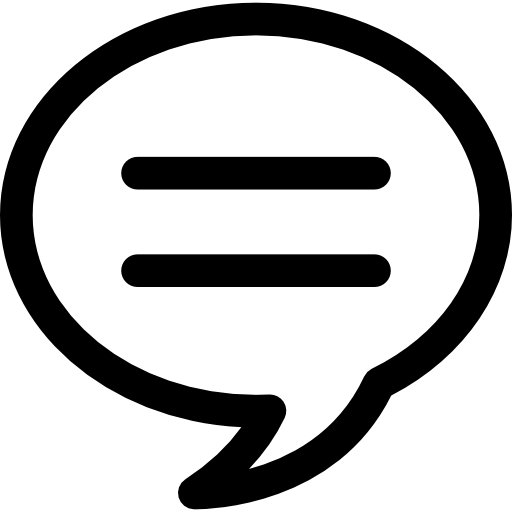
Jak obnovit smazané zprávy na Google Pixel 7 přes počítač
Chcete-li obnovit své vzácné smazané zprávy na Google Pixel 7, nemůže být nic jednoduššího než software pro obnovu souborů, který najdete ve svém počítači. Existuje mnoho, ale právě zde objevíte dva z nejlepších softwarů.
Obnovte smazané zprávy pomocí aplikace PhoneRescue
Pokud jste si někdy mysleli, že jste své soubory navždy ztratili, buďte ujištěni. Software PhoneRescue, který se má používat na počítači, umožňuje obnovit všechny vaše smazané zprávy na Google Pixel 7, ale také vaše soubory, média, kontakty, hovory atd. Funguje to s Počítače Mac a Windows , a jeho použití je jednoduché a intuitivní. Tento software je uznáván pro svou kvalitu provedení jeden z nejlepších najít smazané zprávy na Google Pixel 7. Takže uvidíme postup, který je třeba dodržet, abyste si byli jisti, že obnovíte svou drahocennou SMS pomocí PhoneRescue:
- Nainstalujte Software PhoneRescue .
- Připojte svůj Google Pixel 7 k počítači a ve svém smartphonu povolte ladění USB.
- Otevřete software, postupujte podle pokynů ke spuštění a klikněte na » jsem připraven začít ".
- Na obrazovce se zobrazí možnosti obnovení. Klikněte na možnost » Zpráva »Poté klikněte na« Další ».
- Po chvíli analýzy vašeho Google Pixel 7 vám software ukáže SMS, kterou můžete obnovit. Vyberte ty, které chcete obnovit.
- Klikněte na " Récupérer A vyberte je, abyste je uložili do svého smartphonu nebo počítače.
Najděte smazané SMS pomocí softwaru Dr Fone
Dr Fone nabízí možnost jednoduchým způsobem obnovit spoustu dat a zejména smazané SMS na vašem Google Pixel 7. Je to také velmi oblíbený software a velmi dobře hodnocené díky své kvalitě a efektivitě obnovy souborů. Umožňuje obnovit omylem smazané zprávy, ale také média, jako jsou fotografie nebo videa, jako jeden ze softwarů s nejvyšší úspěšnost obnovit smazaná data. Uvidíme, jak to funguje:
- Stáhněte a nainstalujte software Dr Fone .
- Připojte svůj Google Pixel 7 k počítači pomocí kabelu USB. Předem se ujistěte, že jste ve svém smartphonu povolili ladění USB.
- Spusťte software. K dispozici máte různé sekce, klikněte na sekci » Récupérer ".
- Poté vyberte typ souborů, které chcete obnovit. Totiž bude na vás, abyste stiskli " messaging “. Poté klikněte na „Další“.
- Po skenování, které může nějakou dobu trvat, se obnovené soubory objeví na obrazovce v levé části softwaru. Vyberte » messaging » obnovit smazané zprávy ve vašem Google Pixel 7 .
Jak obnovit smazané textové zprávy na Google Pixel 7 prostřednictvím aplikace
Pokud si chcete věci zjednodušit, můžete také své omylem smazané zprávy obnovit na Google Pixel 7 pomocí bezplatné aplikace Zálohování a obnovení SMS . Navzdory všemu to druhé vyžaduje podmínku: mít aplikaci staženou před ztrátou SMS. Jedná se tedy o preventivní aplikaci, která funguje jako cloud. Velmi snadno budete muset provádět denní zálohy. Velmi snadné použití, objevte řešení pro uložení všech vašich zpráv a vyhněte se tak dlouhým manipulacím při jejich hledání:
- Stáhněte a nainstalujte aplikaci Zálohování a obnovení SMS .
- Spusťte aplikaci, která otevře konfigurační nabídka .
- Klepněte na tlačítko položky, které chcete uložit (SMS, MMS, hovory).
- Aktivujte synchronizaci se službou podle vašeho výběru: prostřednictvím disku Google nebo Dropboxu.
- Vybrat jak často ukládáte soubory do počítače automatické vaše zprávy. Zálohování zároveň můžete spustit kdykoli budete chtít kliknutím na „„ Zálohovat nyní ““.
- Chcete -li obnovit soubory, stiskněte » Zotavit se “. Poté najdete všechny své smazané zprávy na Google Pixel 7 od vaší poslední zálohy.
V případě, že chcete, aby se maximum výukových programů stalo králem Google Pixel 7, zveme vás ke sledování dalších výukových programů v kategorii: Google Pixel 7.
